
Saturs
- posmi
- 1. metode Tālruņa zvanīšanai izmantojiet lietotni
- 2. metode Zvanīšana no cita tālruņa
- 3. metode Pārbaudiet viņa mobilā tālruņa zvana signālu
- 4. metode Vietnes pakalpojumu konfigurēšana viedtālrunim
Tālruņa pazaudēšana var radīt lielas neērtības jūsu informācijas drošībai. Jūsu tālruni var izmantot arī, lai pievērstos draugiem, apgalvojot, ka jūs saņemat zvanu no “ļoti svarīgas personas”, kurai jums ir jāatbild. Ir arī noderīgi pārbaudīt tās skaņas kvalitāti, kuru vēlaties atskaņot tālrunim. Ir daudz iespēju, kuras var izmantot ar tālruņa iestatījumiem, ārējām lietojumprogrammām un labu koordināciju.
posmi
1. metode Tālruņa zvanīšanai izmantojiet lietotni
-

Lejupielādējiet lietotni savai mobilajai ierīcei. Varat izmantot programmas, lai modelētu tālruņa zvanu. Pārlūkojiet lietotņu veikalu savā iPhone, BlackBerry, Android vai citā viedtālrunī, veicot meklēšanu, piemēram, “viltus zvans”. Jūs atradīsit bezmaksas un maksas iespējas. Rūpīgi izlasiet komentārus, lai noteiktu, kuras funkcijas vislabāk atbilst jūsu vajadzībām, jo tās katrā lietojumā atšķiras.- Varat arī atrast lietojumprogrammas, kas ģenerē viltus zvanus no noteiktām personībām, piemēram, slavenībām, izdomātiem varoņiem vai pat kādam no jūsu mīļajiem. Tie, iespējams, nenodrošinās tādu pašu daudzpusību kā vispārējās lietotnes, taču izrādīsies noderīgi īpašos gadījumos, piemēram, atvaļinājumā vai dzimšanas dienā.
-

Konfigurējiet lietojumprogrammu. Lietojumprogramma var piedāvāt iespējas, piemēram, kļūdainas identitātes piešķiršanu savam noslēpuma kontaktam, kontakta izmantošanu no tālruņu grāmatas, iepriekšēju reģistrāciju un zvana plānošanu. Plānojiet zvanu tā, lai tas nāk īstajā laikā.- Dažas programmas ļaus jums izveidot vārdu, tālruņa numuru un iesniegt fotoattēlu, lai izveidotu identitāti viltus zvanam.
- Kad saņemat zvanu, tālruņa zvana interfeiss izskatīsies kā klasiskais tālruņa interfeiss. Varat arī izvēlēties no citām tālruņa saskarnēm, ja noklusējuma savienojums neatbilst jūsu ierīcei. Izmantojot dažas lietojumprogrammas, jums ir atļauts izveidot savu interfeisu. Centieties to pēc iespējas tuvināt savai ierīcei. Nododot tālruni kādam, kurš pieradis to lietot, var samazināties jūsu pildījums.
- Programmas var piedāvāt audio klipu sērijas par dažādām, pielāgotām tēmām un pat ļaut jums izveidot savus klipus, nodrošinot jūs ar saderīgu audio failu. Iespējams, ka programma neļaus jums ierakstīt sarunu, taču audio celiņa ierakstīšanai jūs varēsit izmantot citas programmas.
- Dažas programmas ļaus jums nekavējoties piezvanīt. Ja vēlaties, lai lietotne piezvanītu vēlāk, varat iestatīt, lai tā saņemtu zvanu pēc noteikta laika vai noteiktā laikā. Varat arī ļaut lietotnei darboties fonā vai novietot tālruni miega režīmā, lai simulētu zvana saņemšanu.
-

Aktivizējiet zvanu. Praktizējiet, iepriekš atkārtojot situāciju. Mēģiniet atkārtot un iegaumēt sarunu, lai situācija būtu pārliecinoša. Ja vēlaties kādu tālruni nodot, pārliecinieties, ka lietotne nav redzama.- Jūsu tālrunis vienmēr saņems klasiskos zvanus no citiem tālruņiem, kas var pārtraukt jūsu joku. Pārliecinieties, ka neplānojat sarunu, ja šajā laikā plānojat saņemt reālu zvanu.
2. metode Zvanīšana no cita tālruņa
-

Atrodiet citu tālruni. Jūs varat izmantot savu fiksēto tālruni, telefona kabīni vai aizņemties tālruni no citas personas. Pirms izmantojat tālruni, kas nepieder jums, noteikti jautājiet atļauju. -
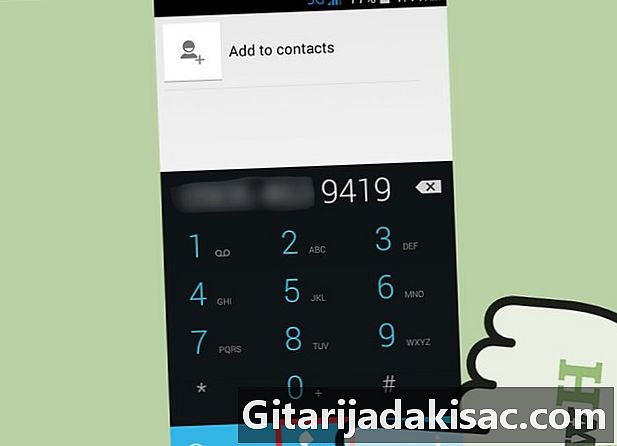
Zvaniet uz savu tālruņa numuru. Ja zvans neizdodas uzreiz vai jūs saskaraties ar savu signālu, iespējams, signāls nav izdevies, un jums, iespējams, būs jāmēģina vēlreiz, pretējā gadījumā tālrunis tiks izslēgts un neradīs skaņu. -
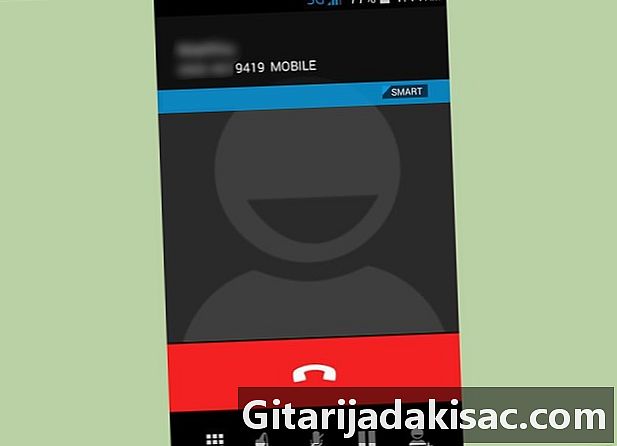
Mēģiniet dzirdēt savu tālruni. Ja tālrunis zvana, bet jūs nedzirdat, zvana signāls var būt kluss un vibrēt. Mēģiniet identificēt nelielu satraukumu tālrunī, pārvietojoties pa attiecīgo māju vai teritoriju, lai tā būtu dzirdama. Ja tālrunis atrodas klusuma režīmā, jūs varat vibrēt pret citām virsmām, piemēram, uz galda.- Centieties meklēt telpās vai telpās, kurās pavadāt visvairāk laika. Iespējams, ka ierīce ir nokritusi aiz galda, mēbeles vai ir aprakta zem citiem priekšmetiem, kas varētu neļaut dzirdēt tālruni.
3. metode Pārbaudiet viņa mobilā tālruņa zvana signālu
-
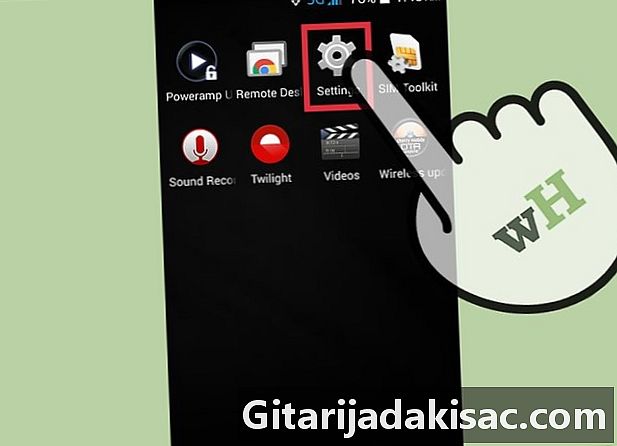
Piekļūstiet lietotnei iestatījumi pa tālruni. Ja lietotne neatrodas sākuma ekrānā, jums tā jāatrod, meklējot direktorijā, kurā tiek grupētas tālruņa lietotnes. -

Iestatiet zvana signālu. Šis solis var atšķirties atkarībā no jūsu tālruņa.- IPhone tālrunī izvēlieties sadaļu Melodijas un vibrācijas. Ritiniet līdz opcijai “Zvana signāls”, kurā parādīsies jūsu izvēlētais zvana signāls. Pieskarieties zvana signālam, lai klausītos vai dzirdētu pieteikties lai saglabātu izmaiņas.
- Android ierīcē melodijas opcijas atradīsit sadaļā “Skaņas” vai “Skaņas un paziņojumi”. izvēlēties Tālruņa zvana , lai izvēlētos zvana signālu, pēc tam nospiediet apskate lai atskaņotu zvana signālu vai pieteikties lai saglabātu izmaiņas.
-

Pārbaudiet zvana signālu. Varat iestatīt, cik bieži tālrunis zvana, kad saņemat tālruņa zvanu.- IPhone tālrunī noklikšķiniet uz skaņas pēc tam iestatiet slīdni Melodijas un paziņojumi lai izmantotu izmaiņas, lai zvana signāls tiktu saglabāts norādītajā audio līmenī.
- Android ierīcē izvēlieties apjomi pēc tam iestatiet slīdni Melodijas un paziņojumi lai pārbaudītu zvana signālu.
4. metode Vietnes pakalpojumu konfigurēšana viedtālrunim
-
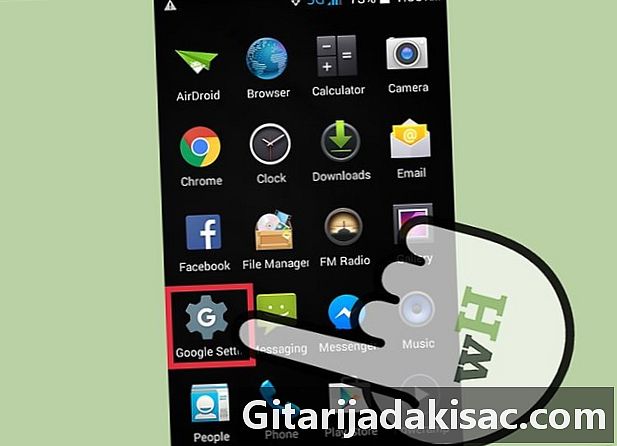
Iestatiet atrašanās vietas programmu citā ierīcē. Atkarībā no jūsu tālruņa veida lielākie operatori piedāvā bezmaksas iespējas tālruņa atrašanai, taču tas vispirms ir jāiestata. Jūs varat pāradresēt zvanu vai nosūtīt uz tālruni paziņojumu, kas radīs skaņu.- IPhone lietotājiem būs nepieciešams tālrunis, kas var atbalstīt iOS9 sistēmu, un, lai lokalizācija darbotos, ir instalēts iWork iOS. Izmantojiet tīmekļa pārlūku, lai izveidotu un iestatītu iCloud kontu, pārlūkojot icloud.com. Varat arī pieteikties savā iCloud kontā vai, ja tāda jums nav, izveidot kontu bez maksas.
- Android lietotājiem savā tālrunī būs jāpiekļūst Android ierīču pārvaldniekam. Iestatījumiem var piekļūt divās vietās. Varat izmantot lietotni iestatījumi un ritiniet sarakstu uz leju, līdz atrodat Google, pēc tam nospiediet drošība. Varat arī izmantot īpašu programmu, Google iestatījumi, pēc tam noklikšķiniet uz drošība .
-

Iestatiet tālruni atrašanās vietas noteikšanai. Šīs darbības atšķiras atkarībā no izmantoto tālruņu veida.- IPhone lietotājiem ir jāpiekļūst iCloud lietojumprogrammai. Savā iPhone atveriet lietotni iCloud. Lietotnē ritiniet uz leju, lai aktivizētu Atrodi manu iPhone. Jūs saņemsit jaunu paziņojumu. Nospiediet atļauja turpināt.
- Android lietotājiem ir jāļauj savam tālrunim atrasties attālināti. zem Android ierīces pārvaldnieks, nospiediet Attāli atrodiet šo ierīci. Piekļūstiet lietotnei iestatījumi, kas atšķiras no pieteikuma Google iestatījumi. Ritiniet uz leju un nospiediet vieta un pārliecinieties, vai ir iespējoti visi atrašanās vietas pakalpojumi.
-
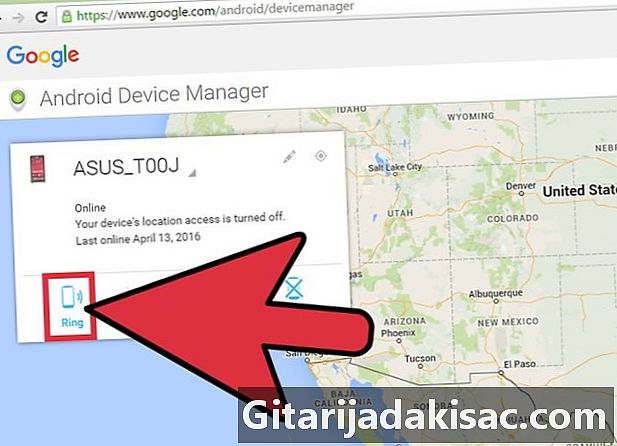
Pārbaudiet tālruņa zvana signālu. Jums būs jāizmanto cita ierīce, piemēram, dators.- IPhone lietotājiem ir jāpiekļūst vietnei iCloud.com vai Atrodi manu iPhone citā iPhone vai iPad no lietotnes iCloud. Noklikšķiniet vai nospiediet Atrodi manu iPhone ar kuru jūs nokļūsit kartē ar pēdējo zināmo tālruņa atrašanās vietu. Jūs varat izvēlēties Atskaņojiet zvana signālu vai Nosūtīt a lai jūsu iPhone radītu skaņu.
- Android lietotājiem tīmekļa pārlūkprogrammā būs jāapmeklē vietne android.com/devicemanager, lai pārliecinātos, ka viņu ierīce tiek parādīta kartē. Nospiediet vai noklikšķiniet uz opcijas zvans lai ierīce skanētu. Pārliecinieties, vai šī cita ierīce ir savienota ar to pašu Google kontu, kurā tālrunis, kuru mēģināt atrast.